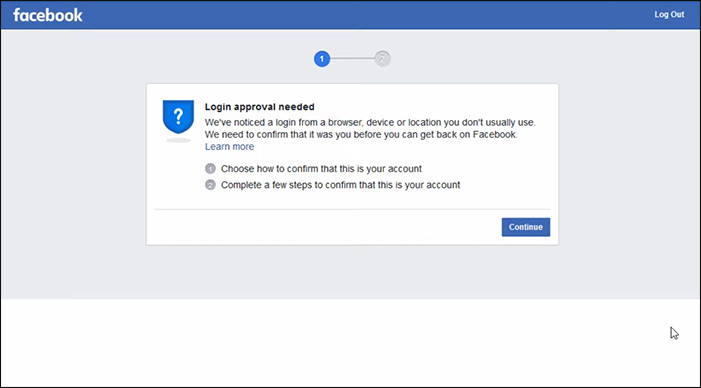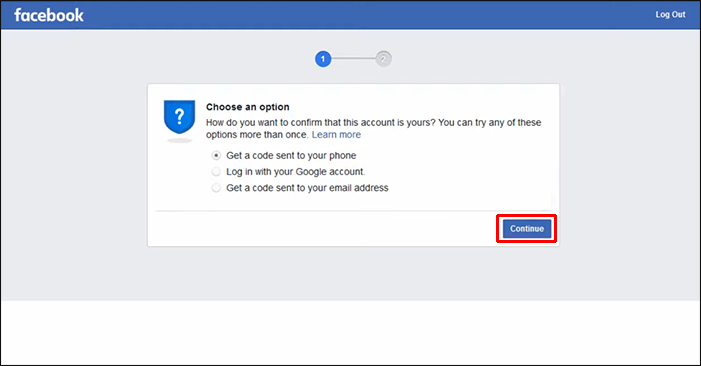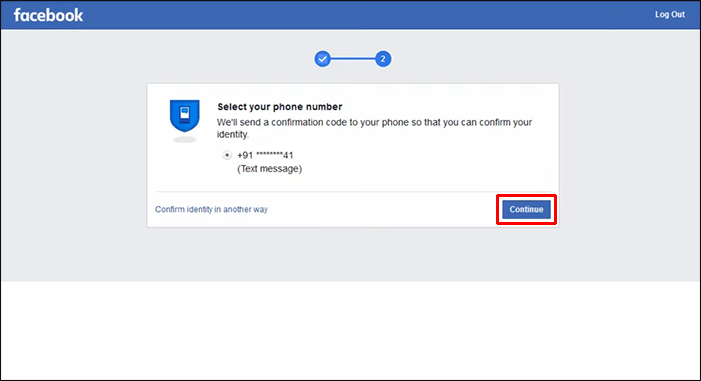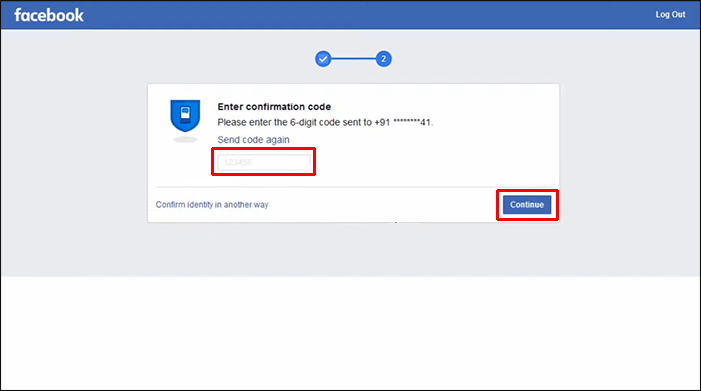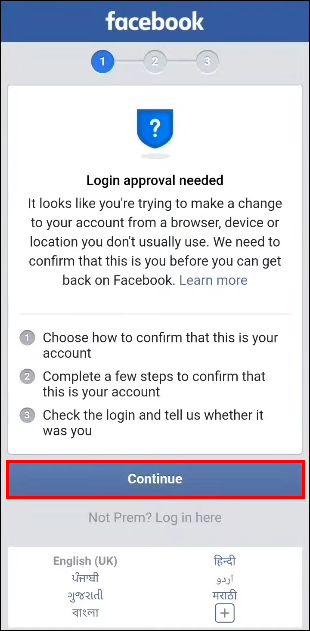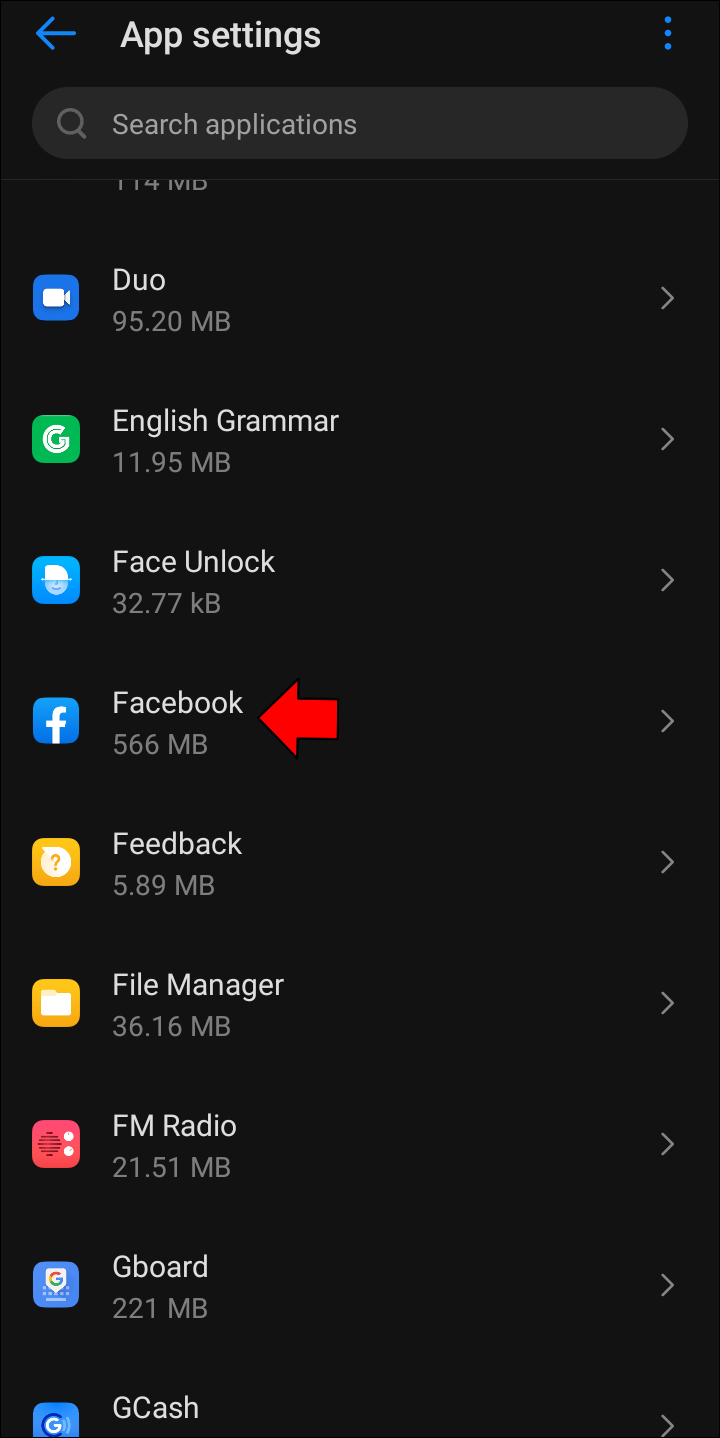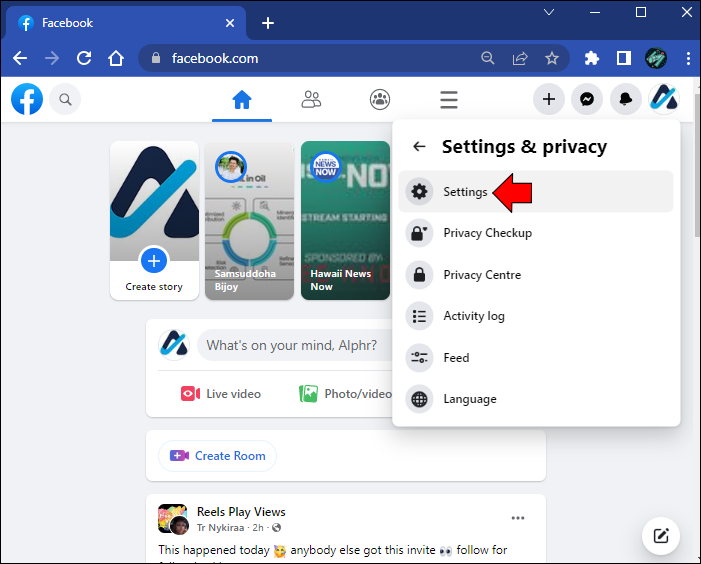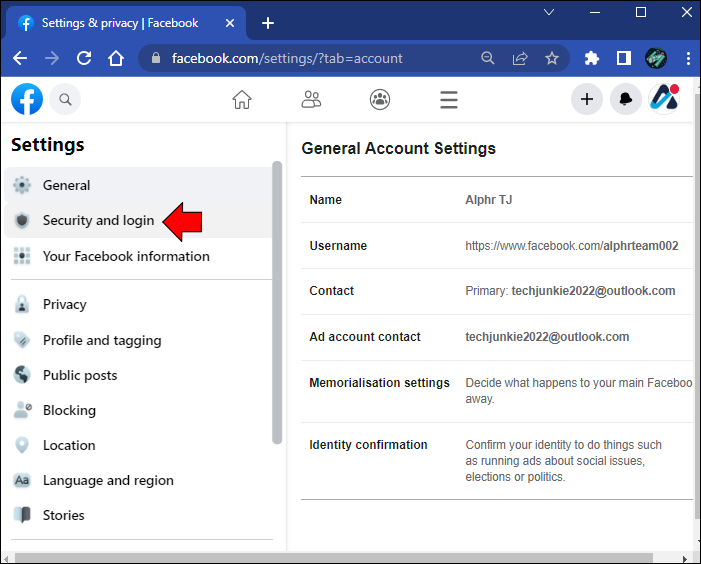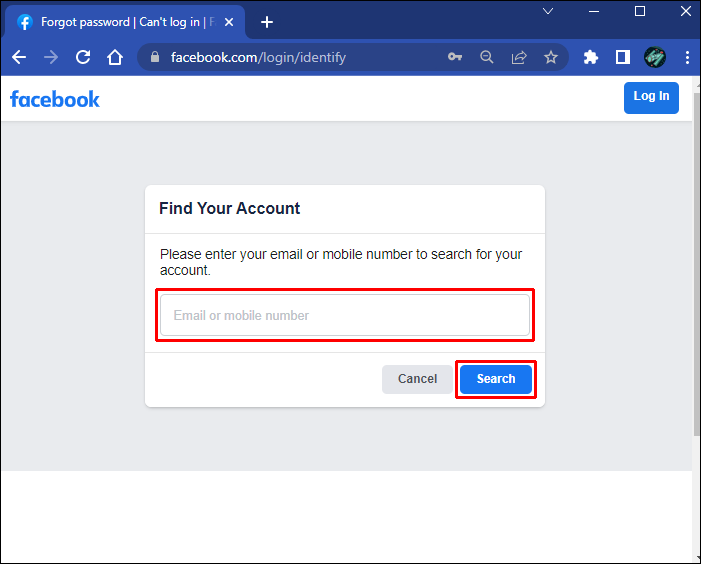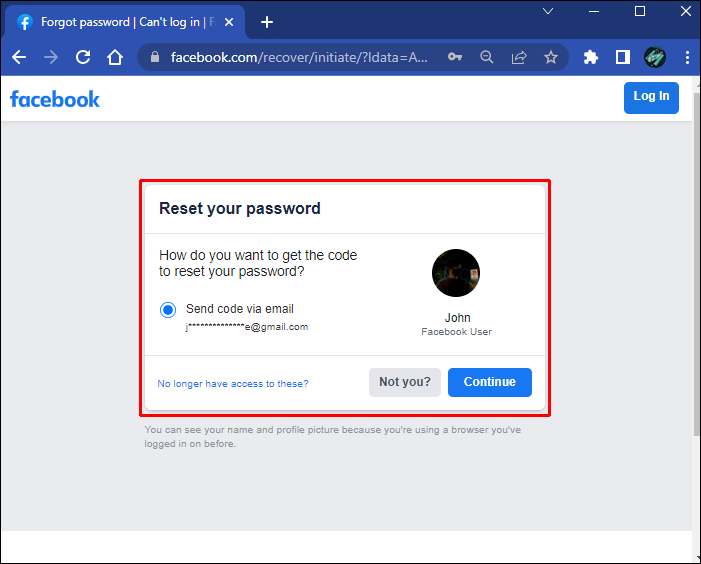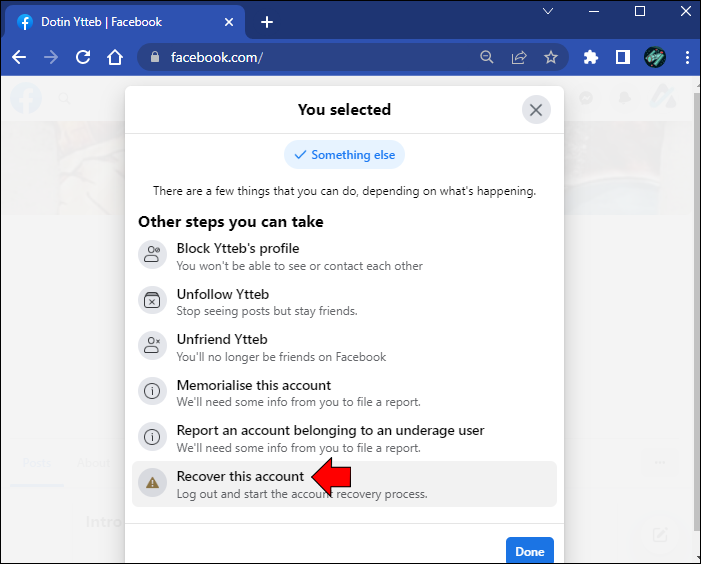Требуется одобрение входа в Facebook? Вот что делать
Пытались ли вы войти в свою учетную запись Facebook, но вас попросили предоставить код подтверждения входа? Если да, то вы не одиноки. Всякий раз, когда алгоритмы искусственного интеллекта Facebook подозревают, что новая попытка входа в систему потенциально вредна для вашей учетной записи, вам будет предложено предоставить дополнительную информацию, прежде чем будет предоставлен доступ.
Эта статья покажет вам, как решить проблему «необходимо одобрение входа» на Facebook и поможет вам восстановить доступ к вашей учетной записи.
Программы для Windows, мобильные приложения, игры - ВСЁ БЕСПЛАТНО, в нашем закрытом телеграмм канале - Подписывайтесь:)
Требуется одобрение входа в Facebook
Одной из причин, по которой Facebook оказался гигантом Кремниевой долины и одной из самых популярных платформ социальных сетей, является упрощенный процесс регистрации и входа в систему. Чтобы зарегистрироваться, все, что вам нужно предоставить, это ваше имя пользователя, пароль, а также номер мобильного телефона или адрес электронной почты.
После входа в свою учетную запись Facebook на ПК или мобильном устройстве вы автоматически остаетесь в системе, пока не предпримете никаких действий для выхода. Вам не нужно вводить имя пользователя и пароль каждый раз, когда вы открываете браузер или приложение Facebook. Но всякий раз, когда запрос на вход подается с устройства, которое вы ранее не использовали, вам почти всегда предлагается подтвердить попытку с помощью кода.
Вот как выглядит точное сообщение:
«Мы заметили вход в систему из браузера, устройства или места, которое вы обычно не используете. Нам нужно подтвердить, что это были вы, прежде чем вы сможете вернуться на Facebook».
Хотя это предназначено для обеспечения безопасности вашей учетной записи, это может быть весьма неприятно, особенно если у вас есть срочные дела на Facebook. Это может быть звонок близким, переговоры с клиентом или даже пост, которым вы готовы поделиться со своими подписчиками.
Хорошей новостью является то, что проблему «необходимо одобрение входа» можно легко решить. На самом деле, есть два пути обойти это. Давайте посмотрим, как работает каждый.
Способ 1: получите код, отправленный на вашу электронную почту или телефон
Самый простой способ решить проблему «необходимо одобрение входа» — попросить Facebook отправить вам код по номеру телефона или адресу электронной почты, использованному при регистрации.
Вот как это сделать:
- Вы должны перейти на новую страницу с просьбой выбрать способ подтверждения своей личности.

- Чтобы подтвердить свою личность с помощью адреса электронной почты, выберите «Получить код на вашу электронную почту». Если вы предпочитаете вместо этого использовать свой номер телефона, выберите «Получить код, отправленный на ваш телефон».

- Нажмите «Продолжить».

- На этом этапе вам будет предложено выбрать адрес электронной почты или номер телефона, на который будет получен код. По умолчанию выбран адрес электронной почты или номер телефона, связанный с вашей учетной записью.

- Нажмите «Продолжить». После этого на вашу электронную почту или телефон в течение пяти минут придет 8-значный код. Если вы не получили код, просто нажмите кнопку «Отправить код повторно» в нижней части экрана.

- Введите код в соответствующее поле и нажмите «Продолжить».

После того, как вы ввели код, вы должны увидеть сообщение на экране, уведомляющее вас о том, что «все готово», и вы можете приступить к входу в систему.
Способ 2: попросите друзей о помощи
Что делать, если вы больше не можете получить доступ к адресу электронной почты или номеру телефона, связанному с вашей учетной записью? В этом случае ваши друзья в Facebook могут вам помочь. Facebook позволяет вам восстановить доступ к вашей учетной записи, отправив уникальные коды трем вашим друзьям. Затем вам необходимо ввести все три кода на свое устройство.
Вот конкретные необходимые шаги:
- Нажмите кнопку «Продолжить» под сообщением «Требуется подтверждение входа». Вы должны перейти на страницу «Выберите вариант», где вам необходимо выбрать метод, который вы хотите использовать для подтверждения своей личности.

- Выберите опцию «Попросить друзей о помощи», а затем нажмите «Продолжить». Откроется новая страница со списком из пяти ваших друзей, случайно выбранных Facebook.

- На этом этапе вам необходимо связаться с тремя из пяти перечисленных друзей и попросить их посетить «facebook.com/recover» с помощью браузера по их выбору. Оказавшись на этой странице, попросите их нажать «Помощь (Ваше имя)», а затем следуйте инструкциям на экране, чтобы получить 4-значный код, необходимый для доступа к вашей учетной записи.

- Получив все три кода от друзей, нажмите «Продолжить».
- Введите коды в соответствующие поля, дважды проверьте на наличие ошибок и нажмите «Продолжить».

Вы попадете на страницу «Все готово» с сообщением о том, что теперь вы можете получить доступ к своей учетной записи. Все, что вам нужно сделать, это нажать кнопку «Продолжить» внизу этой страницы. После этого вы можете сразу войти в систему, не вводя учетные данные.
Требуется одобрение входа в систему, застрявшее в цикле
Код подтверждения, отправленный пользователям Facebook для решения проблемы «необходимо одобрение входа», работает в 99% случаев. Однако иногда проблема остается. Пользователи сообщают, что их затягивают в бесконечный цикл, когда они вводят серию кодов, но после каждой попытки им отказывают в доступе к своим учетным записям.
Это может сильно расстраивать, особенно если вы даже пытались обратиться за помощью к своим друзьям в Facebook. Итак, какой выход? Есть два метода устранения неполадок, которые вы можете попробовать.
Сначала попробуйте очистить кэшированные файлы в своей учетной записи Facebook. Это информация о вашей учетной записи, временно сохраненная в памяти вашего устройства, включая данные для входа. При очистке кэша удаляются ваши данные для входа и другие временные файлы, которые могут помешать последовательности выполнения файлов, необходимой для успешного входа в вашу учетную запись.
Вот как очистить кеш приложения Facebook:
- Откройте «Настройки» на своем устройстве и перейдите в «Приложения и уведомления».

- Выберите «Просмотреть все приложения».
- Нажмите «Фейсбук».

- Выберите «Хранилище и кеш».

- Нажмите «Очистить кеш».

После очистки кэша попробуйте войти заново. Если вы используете ПК, возможно, вам придется удалить все кэшированные файлы на компьютере.
Если это не сработает, можно попробовать «ядерный» вариант и удалить Facebook. После этого зайдите в свой любимый магазин приложений и установите последнюю версию приложения Facebook.
Можно ли это обойти?
Читая это, вы можете задаться вопросом, есть ли способ обойти сообщение «Требуется подтверждение входа» и получить доступ к своей учетной записи без ввода проверочного кода. К сожалению, нет. Похоже, что Facebook ввел строгие меры безопасности учетной записи, из-за чего обойти сообщение с запросом на вход в систему практически невозможно.
Однако вы можете сделать что-то, чтобы никогда не сталкиваться с этой проблемой — включить двухфакторную аутентификацию в своей учетной записи. Это дополнительный уровень защиты вашей учетной записи, который запрашивает уникальный код входа каждый раз, когда кто-то пытается войти в систему на новом устройстве.
При настройке двухфакторной аутентификации вы можете выбрать получение кода в виде текстового сообщения, но вы также можете генерировать коды входа с помощью стороннего приложения для аутентификации. Если вам не нравится ни один из этих методов, вы можете выбрать ключ безопасности — физическое устройство, которое необходимо подключить к вашему устройству с помощью Bluetooth или USB-кабеля.
Программы для Windows, мобильные приложения, игры - ВСЁ БЕСПЛАТНО, в нашем закрытом телеграмм канале - Подписывайтесь:)
Вот как включить двухфакторную аутентификацию в вашей учетной записи Facebook:
- Откройте Facebook в браузере

- Нажмите на свой аватар в правом верхнем углу.

- Выберите «Настройки и конфиденциальность».

- Нажмите «Настройки».

- Выберите «Безопасность и вход» в меню в левой части экрана.

- Прокрутите вниз до пункта «Двухфакторная аутентификация» и нажмите кнопку «Изменить» в крайнем правом углу.

Затем вам будет предложено выбрать предпочтительный метод аутентификации: текстовое сообщение, стороннее приложение для аутентификации или ключ безопасности.
Как только в вашей учетной записи будет включена двухфакторная аутентификация, система будет автоматически активировать выбранный вами метод аутентификации при каждой попытке входа в систему на неопознанном устройстве. Сообщение «требуется подтверждение входа» не появится.
Требуется одобрение входа в систему Справочный центр Facebook
Если ни один из методов, которые мы обсуждали до сих пор, не может помочь вам решить проблему «необходимо подтверждение входа», вы можете попробовать восстановить свое сообщение через Справочный центр Facebook.
Вот как это сделать:
- Откройте браузер и посетите Найдите страницу своего аккаунта.

- Введите свой адрес электронной почты или номер телефона, а затем нажмите кнопку поиска, чтобы начать процесс восстановления.

- Следуйте инструкциям на экране, чтобы сбросить пароль.

Кроме того, вы можете попробовать восстановить свою учетную запись из учетной записи друга или семьи.
Вот как:
- Перейдите к профилю учетной записи, которую хотите восстановить.

- Нажмите на три маленькие точки под фотографией на обложке.

- В раскрывающемся меню выберите «Найти поддержку или сообщить о профиле».

- Во всплывающем меню выберите «Что-то еще».

- Нажмите «Восстановить эту учетную запись» и следуйте инструкциям на экране.

Это не должно быть так расстраивающе
Одобрение входа в Facebook — это функция безопасности, предназначенная для повышения безопасности и защищенности учетных записей. Однако это не всегда работает так, как задумано. Иногда ваша учетная запись может быть заблокирована даже при попытке войти в нее с устройства, которое вы использовали ранее.
К счастью, есть несколько способов решить проблему. Вы можете запросить код подтверждения по телефону или электронной почте или попросить помощи у трех своих друзей на Facebook. Если эти методы не работают, попробуйте очистить кеш приложения Facebook или посетите Справочный центр Facebook.
Сталкивались ли вы с проблемой «требуется подтверждение входа» при входе в свою учетную запись Facebook? Как вы это исправили?
Дайте нам знать в разделе комментариев ниже.